- Tipps für Videobearbeitung

- • Beste einfache Videoschnittprogramme
- • Video Hintergrundgeräusche entfernen
- • Video selbst erstellen kostenlos
- • Videoqualität verbessern in 5 Methoden
- • Videos schneiden wie ein Profi
- Weitere Tipps entdecken >>
Videobearbeitungsprogramm für Windows 8: Wie Sie Videos auf Windows 8 bearbeiten
Erfahren Sie mehr über das Videobearbeitungsprogramm für Windows 8. Mit dem können Sie Videos einfach auf Windows 8 und andere Windows Platforme bearbeiten.
 100% Sicherheit Verifiziert | Kein Abozwang | Keine Malware
100% Sicherheit Verifiziert | Kein Abozwang | Keine MalwareOct 15, 2024• Bewährte Lösungen
Videobearbeitungsprogramme reichen in ihrer Komplexität von Anfänger bis Profi, deshalb ist es wichtig die richtige Software für Ihre Bedürfnisse und Ihr Erfahrungsniveau zu finden. Sollte Ihr Videobearbeitungsprogramm nach dem Update zu Windows 8 nicht mehr funktionieren, dann sind Sie hier richtig. Schauen Sie sich zuerst das Tutorial über Videobearbeitung in Windows 8 an.
In diesem Artikel wollen wir Ihnen ein professionelles, doch zugleich zugängliches Videobearbeitungsprogramm für Windows 8 – den Wondershare Filmora (Unterstützt von Windows (8/7/XP/Vista) vorstellen. Mit dieser Software können Sie ohne großen Zeitaufwand großartige Videos erstellen und direkt mit anderen teilen. Sie können hier eine Probeversion herunterladen. Folgen Sie anschließend der Anleitung.
Hinweis: das Videobearbeitungsprogramm für Windows 8 unterstützt ein breite Auswahl an Video-, Audio- und Bilddateien. Die technischen Daten finden Sie hier.
Schritt 1: Importieren Sie Ihre Videos in das intuitive Interface
Filmora Videobearbeitungsprogramm für Windows 8 ist ein leicht zu benutzendes Videobearbeitungsprogramm mit intuitiven Interface. Es bietet ein Nutzeralbum, um einfache Verwaltung von Videos, Audioclips und Photos zu ermöglichen.Wenn Sie im Programmfenster angekommen, klicken Sie auf Importieren oder nutzen Sie Drag & Drop um Dateien in das Nutzeralbum zu bewegen. Sie können auch mehrere Dateien gleichzeitig importieren..
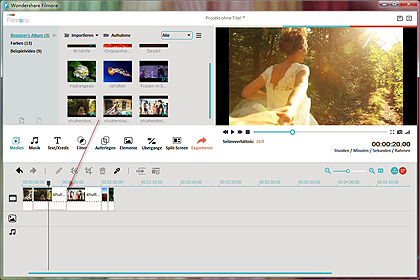
Schritt 2: Bearbeiten Sie Ihre Videos
Zusammenführen, Zuschneiden, Trennen, Videos schneiden
Ziehen Sie die Videos auf die Timeline, sie werden automatisch zusammengeführt. Bewegen Sie den Mauszeiger über den rechten oder linken Rand des Videoclips; wenn ein Doppelpfeil erscheint, können Sie Videos damit zu beliebiger Länge ziehen. Um ein Video zu teilen, pausieren Sie das Video an der gewünschten Stelle und klicken Sie auf „Teilen“.
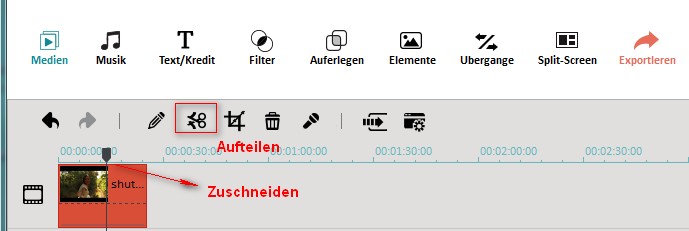
Trimmen, Drehen, Helligkeit anpassen, Geschwindigkeit, usw.
Doppelklicken Sie den Clip, oder klicken Sie in der Toolbar auf „Bild bearbeiten“, um auf das Bildbearbeitungsfester zu kommen. Wählen Sie das gewünschte Tool: Trimmen, Drehen, Spiegeln, Geschwindigkeit, Helligkeit, Kontrast, Farbtiefe für Videobearbeitung, oder Lautstärke, Ein-/Ausblenden, Tonhöhe, usw, für Audiobearbeitung.
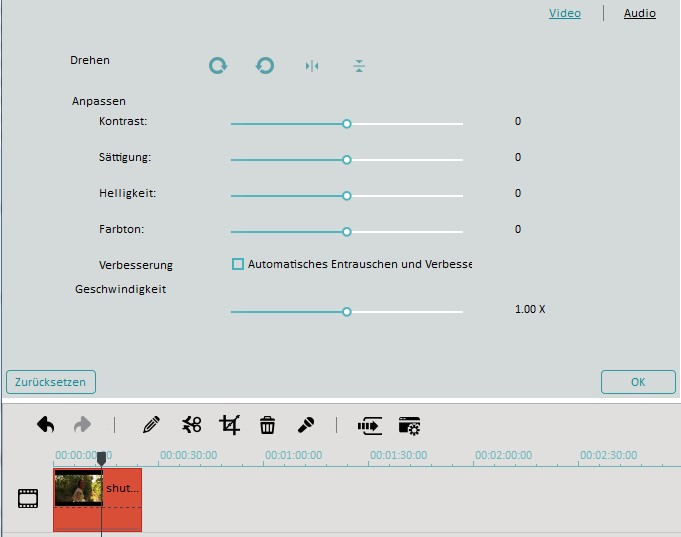
Titel hinzufügen, Effekte, Bild in Bild, Übergänge, Intro/Abspann, Voice-Over
Am obigen Screenshot können Sie sehen, dass alle Timeline-basierten Videofunktionen leicht und per Drag & Drop zugänglich sind.
- Um Titel hinzuzufügen, ziehen Sie eine Vorlage zur gewünschten Position und bearbeiten Sie ihn.
- Für Effekte wählen Sie einfach einen der über 50 Videoeffekte und er wird sofort auf Ihre Videos und Bilder angewandt.
- Für Bild in Bild, wählen Sie eine der Vorlagen oder Ihre eigene Photosammlung und ziehen Sie sie in die BiB-Timeline. Hier können sie einfach BiB-Effekte erstellen.
- Für Übergänge ziehen Sie die Vorlage zu gewünschten Video/Bild, oder rechtsklicken Sie sie, um sie für für das gesamte Projekt anzuwenden.
- Um ein Intro/einen Abspann hinzuzufügen, wählen Sie die gewünschte Vorlage und ziehen Sie sie zwischen zwei Videos.
Der Wondershare Videobearbeitungsprogramm für Windows 8 ist alles was Sie brauchen. Wenn Sie einen Kommentar für Ihr Video aufnehmen wollen, klicken Sie einfach "Aufnehmen" und reden Sie los.
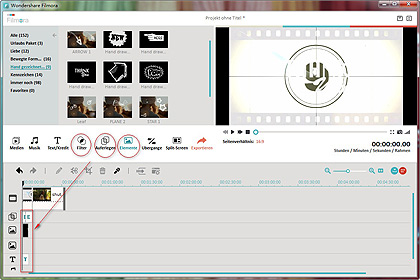
Schritt 3: Exportieren Sie Ihr Meisterwerk und teilen Sie es mit der Welt.
Das Videobearbeitungsprogramm für Windows 8 macht es einfacher, Ihre Videos zu exportieren. Klicken Sie auf „Erstellen“ und Sie werden zahlreiche Optionen finden. Sie können passende Formate für unterschiedliche Computer und Geräte wählen, Ihr Video auf YouTube hochladen, und es gleichzeitig noch auf Facebook und Twitter teilen. Oder brennen Sie es sich auf eine DVD und stellen Sie sich Ihr Werk ins Regal. Der Vorgang ist einfach und die Outputqualität hoch.
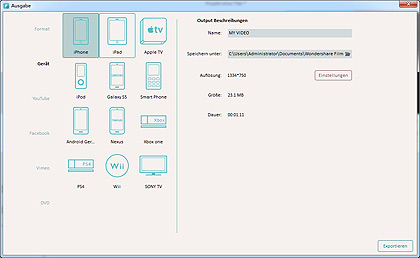
Und das war's auch schon! Alles ganz einfach, und viel Erfahrung braucht man auch nicht. Fangen Sie noch heute an, Ihre eigenen Videos auf Windows 8 zu machen.

Video/Audio in 1.000 Formate konvertieren, bearbeiten, brennen und mehr.
Gratis Testen Gratis Testen Gratis Testen



